Lưu ý: Chúng tôi muốn cung cấp cho bạn nội dung trợ giúp mới nhất ở chính ngôn ngữ của bạn, nhanh nhất có thể. Trang này được dịch tự động nên có thể chứa các lỗi về ngữ pháp hoặc nội dung không chính xác. Mục đích của chúng tôi là khiến nội dung này trở nên hữu ích với bạn. Vui lòng cho chúng tôi biết ở cuối trang này rằng thông tin có hữu ích với bạn không? Dưới đây là bài viết bằng Tiếng Anh để bạn tham khảo dễ hơn.
Bạn cần tách tên và họ (hoặc phần tên và số, hoặc bất kỳ dữ liệu nào khác) thành các cột riêng biệt. Một tính năng Excel 2013 mới được gọi là Tự hoàn tất có xem trước có thể hữu ích với bạn.
Hãy nhập tên hoặc giá trị khác vào cột kế bên dữ liệu của bạn rồi nhấn phím Enter.
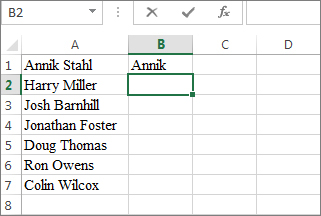
Bắt đầu nhập tên tiếp theo. Tự hoàn tất có xem trước sẽ hiện một danh sách các tên được gợi ý.
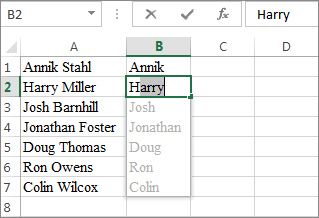
Nếu danh sách trông ổn, chỉ cần nhấn phím Enter để chấp nhận danh sách.
Mẹo: Để tiếp tục nhập mà không dùng các tên được gợi ý, hãy nhấn phím Escape.
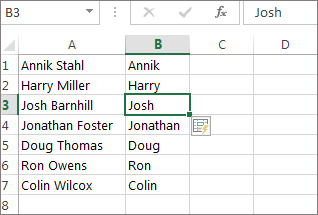
Bây giờ hãy nhập một họ trong cột tiếp theo và nhấn phím Enter:
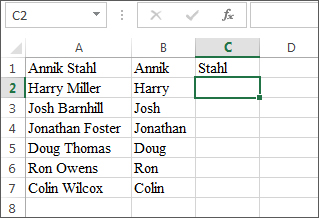
Bắt đầu nhập tên tiếp theo, nhấn Enter, và bạn thực hiện xong.
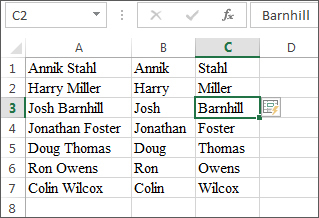
Đổi sang chữ hoa
Tự hoàn tất có Xem trước có phân biệt chữ hoa chữ thường. Ví dụ, nếu bạn nhập một họ viết thường, thì tất cả các họ sẽ theo như thế:
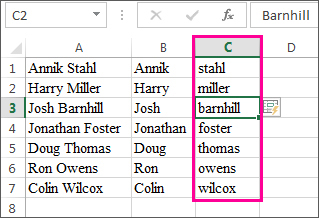
Nếu bạn không thích kết quả gợi ý, chỉ cần nhấn phím Escape và tiếp tục nhập mà không dùng gợi ý.
Bạn cũng có thể thực hiện các trường hợp độ nhạy cảm phù hợp với bạn, và sử dụng Tự hoàn để thay đổi văn bản.
Xử lý tên đệm
Nếu toàn bộ dữ liệu đều có tên đệm hoặc chữ viết tắt của tên đệm (nghĩa là tất cả các tên đều có tên đệm), thì Tự hoàn tất có Xem trước hoạt động giống cách thức như trên, nhưng bạn cần làm theo các bước này ba lần thay vì hai lần:
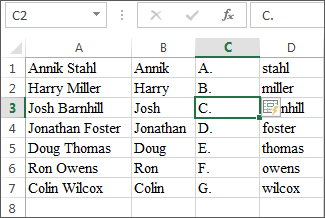
Xem thêm về Tự hoàn tất có xem trước
Dĩ nhiên, dữ liệu của bạn không nhất thiết phải là tên. Tự hoàn tất có xem trước làm việc với bất kỳ dữ liệu nào bạn cần tách thành nhiều cột, hoặc bạn có thể chỉ cần dùng nó để điền dữ liệu dựa trên một ví dụ. Tự hoàn tất có xem trước thường bắt đầu làm việc khi nhận ra một mẫu hình trong dữ liệu của bạn.
Tuy nhiên, Flash tô có thể không luôn bắt đầu điền dữ liệu của bạn. Hoạt động tốt nhất khi dữ liệu của bạn có một số nhất quán. Ví dụ, tất cả các tên có chữ cái đầu tên đệm hoặc tất cả địa chỉ sử dụng cùng một loại mã bưu chính. Nếu dữ liệu của bạn có nhiều sự không nhất quán, bạn luôn có thể sử dụng văn bản thành cột để tách văn bản vào các ô khác nhau, hoặc dùng các hàm để tách văn bản.










